- パート1:Dropboxは動画の保存に最適なオンラインストレージ
- パート2:iTunes M4V動画をロスレスで汎用のMP4動画に変換
- パート3:iTunesホームビデオと変換されたiTunes M4V動画をDropboxにアップロード
Dropboxは動画の保存に最適なオンラインストレージ
![]()
デジカメの録画、ブルーレイとDVDからリッピングしたMP4動画、またはダウンロードしたYouTube、ニコニコ動画などはiPhone、iPadで楽しむに、MP4動画に変換して、iTunesライブラリに追加する必要があります。また、iTunesストアでムービー、テレビ番組とミュージックビデオなどを購入してダウンロードすることもあります。時間を経って、膨大なiTunes動画ライブラリになって、ハードドライブの容量を食い尽くして、容量を解放しなければ、パソコンの日常使用も遅くなってしまった可能性があります。その時、定番のオンラインストレージサービスであるDropboxを利用したら、iTunes動画ライブラリにある動画をDropboxにアップロードして、HD容量を解放できます。
ハードディスクのクラッシュと損害などが起こったら、大切な動画を失ってしまった可能性があります。ですので、iTunes動画ライブラリをDropboxにアップロードすることは、HD容量の解放だけではなく、HDの問題のある時も、簡単にDropboxから取り戻せます。
なお、Dropboxを利用して、アップロードした動画は他の携帯、タブレットとパソコンでいつでもダウンロードして保存できます。保護されていないMP4、MOVとM4Vなど形式のホームビデオは、ダウンロードしたら、すぐに利用・再生可能です。ただし、iTunesストア購入してダウンロードしたムービー、テレビ番組とミュージックビデオなどはDRM保護付きのM4V動画形式で、AndroidデバイスまたはApple IDに関連付けられていないiOS、WindowsとMacの場合、ダウンロードしても再生不可能です。解決方法と言ったら、iTunes M4V動画を汎用のMP4動画に変換することです。
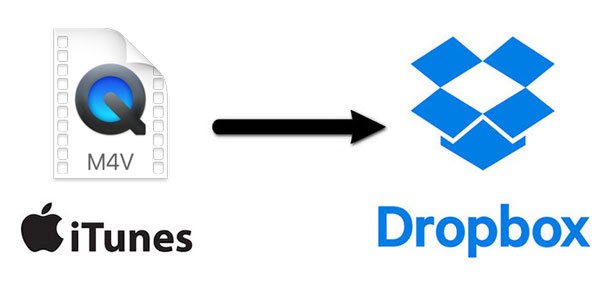
iTunes M4V動画をロスレスで汎用のMP4動画に変換
一部のiTunes動画DRM解除ソフトはDRM解除と名乗っても、録画の技術でM4V動画を再生しながら、録画を保存したものです。録画は画質が大幅に劣化して、字幕と音声トラックも失ってしまいます。こうしては無意味です。幸いなことに、TuneMobie M4V Converter PlusというiTunes DRM解除ソフトがあります。
TuneMobie M4V Converter PlusはiTunesストアで購入したムービー、テレビ番組とミュージックビデオなどのM4V動画からDRM保護を解除して、多言語の字幕と音声トラックを保持したまま、ロスレスでMP4動画に変換できます。また、30倍速の変換スピードは2時間ぐらいの1080P HD動画も20分の内に変換できます。見れば分かれるインターフェースを持って、初心者でもすぐにマスターできます。
iTunes M4V動画をロスレスでMP4動画に変換する方法は以下のステップを参照して下さい。
ステップ1:TuneMobie M4V Converter Plusを起動
TuneMobie M4V Converter Plusを起動すると、iTunesも自動的に起動されます。「ファイルを追加」ボタンをクリックして、iTunesストアからダウンロードしたM4Vムービー、テレビ番組とミュージックビデオは読み込まれて、プレイリストとして左パネルで表示されます。
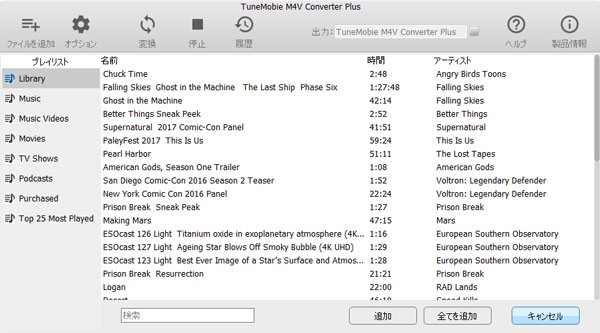
ステップ2:DropboxにアップロードしたいM4V動画を追加
プレイリストを選択して、ムービーをクリックして選択して、或は「Ctrl」(MacでCommand)、「Shift」キーを押して複数の動画を一括で選択して、「追加」ボタンをすると、変換リストに追加されます。なお、内蔵の検索ボックスを利用して、M4V動画をすぐに探し出せます。
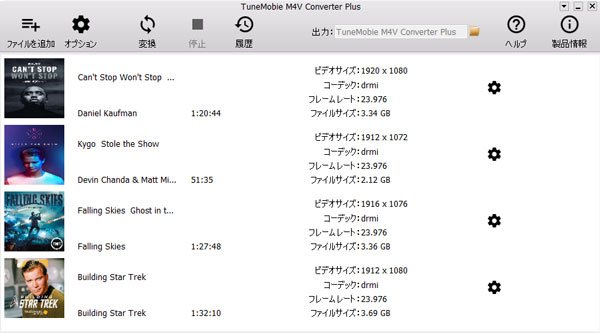
ステップ3:音声と字幕トラックを選択
デフォルトでは、M4V Converter Plusが全ての多言語の字幕とオーディオトラック、クローズドキャプション、オーディオの情報及び Dolby 5.1トラックを保持します。出力のMP4ファイルに保持したくないオーディオトラック或は字幕項目があったら、小さい設定ボタンをクリックして、チェックを外してください。変更のない場合、このステップをスキップしてもいいです。
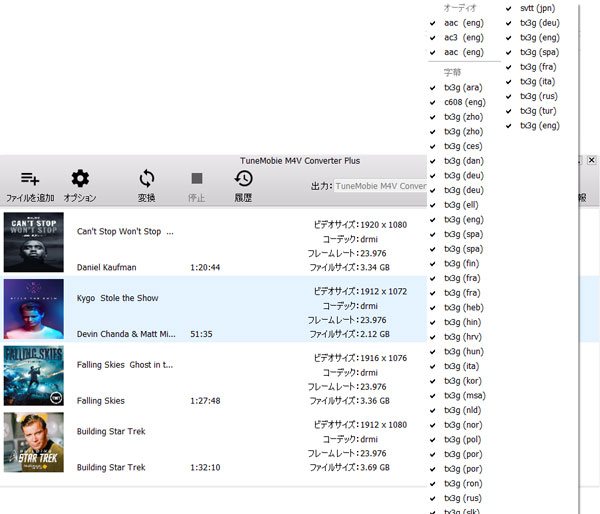
ステップ4:Dropboxにアップロード可能のMP4動画へ変換
「変換」ボタンをクリックすると、変換が始まります。変換中に、M4V動画のDRM保護が自動的に解除されます。その後、汎用のMP4動画を取得できます。30倍高速の変換スピードで一括の変換にも便利です。後、履歴に変換された動画の出力先を開けます。
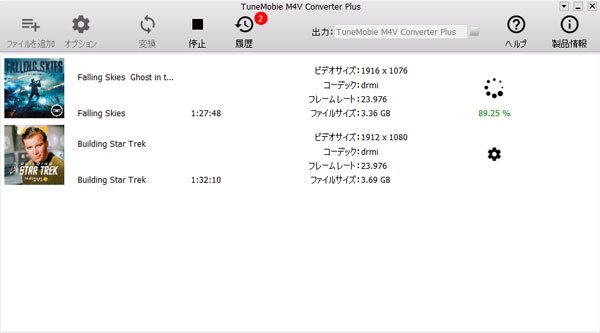
これで、出力のMP4動画をDropboxにアップロードしたら、他のデバイスでダウンロードすると、無制限で再生可能です。
iTunesホームビデオと変換されたiTunes M4V動画をDropboxにアップロード
動画をDropboxにアップロードする方法は簡単です。まずiTunesホームビデオの保存場所とiTunes M4V動画から変換したMP4動画の出力先を開いて、Dropboxソフトウェア或はDropboxウェブサイトを通じて動画をアップロードできます。
Dropboxソフトウェアを利用する時、Dropboxフォルダに動画をドラッグアンドドロップして、iTunesホームビデオと出力MP4動画を直接Dropboxフォルダに保存できます。フォルダに保存した動画ファイルは自動的にDropboxのサーバーにアップロードします。
Dropboxウェブサイトを利用する時、Dropboxの日本語公式サイトhttps://www.dropbox.com/jaをアクセスして、ログインして、[ファイルをアップロード]をクリックして、表示された画面で、[ファイルを選択]をクリックしてDropboxに追加するiTunesホームビデオと出力のMP4動画をパソコン上から選択します。全ての動画を選択して、[アップロードを開始]をクリックします。
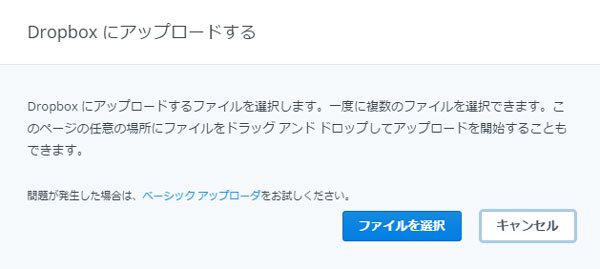
結論とヒント
Dropboxの無料版は2GBの容量だけで、iTunes動画ライブラリの保存は不可能です。Plus版は月額9.99ドル(年間99ドル)で、Professional版は月額19.99ドル(年間199ドル)で入手できます。詳しくはDropboxのプラン紹介ページをご覧ください。
また、M4V Converter Plusは購入したiTunes M4V動画だけではなく、レンタルのiTunesムービーも永久保存可能のMP4動画に変換できます。つまり、必要の場合、iTunesレンタル動画を含めるiTunes動画ライブラリ全体をDropboxにアップロードして保存できます。今、M4V Converter Plusの無料体験版をダウンロードして試しましょう。
